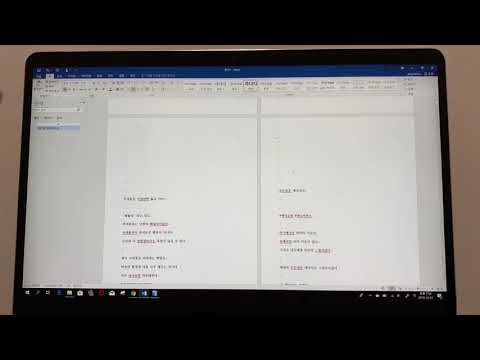
콘텐츠

다음 회의에서 배포하거나 그룹 구성원에게 이메일로 보내기 위해 간단한 투표 용지를 만들어야한다면 워드 패드에서 템플릿을 디자인 할 수 있습니다. Microsoft의 기본 워드 프로세싱 프로그램으로 Microsoft의 가장 진보 된 프로그램 인 Word의 일부 기능이 있습니다. 그러나 워드 패드는 MS Word에서 할 수있는 것처럼 고급 문서를 생성하거나 표와 그래프를 생성 할 수 없습니다.
1 단계
워드 패드 문서를 엽니 다. 액세스하려면 "시작"메뉴를 클릭하십시오. "모든 프로그램", "보조 프로그램"및 "워드 패드"를 클릭합니다. 화면에 새 문서가 열립니다.
2 단계
페이지 상단에 투표 용지 제목을 입력하십시오. 입력 한 텍스트를 선택하여 글꼴을 확대합니다. 상단 도구 모음에있는 글꼴 크기 상자에서 아래쪽 화살표를 클릭합니다.
3 단계
제목 아래에 투표지 지침을 입력하십시오. 예를 들어 다음과 같이 작성할 수 있습니다. "후보자 이름 줄에 표시를하여 두 사람에게 투표하십시오".
4 단계
지침 아래에 후보자의 이름이 따라 오는 줄을 만드십시오. "Shift"및 "Underline"버튼을 5 번 누릅니다. 스페이스 바를 5 번 누르고 후보자의 이름을 입력합니다. 엔터 키를 치시오". 투표 용지에 모든 후보자의 이름을 입력 할 때까지 절차를 반복하십시오.
5 단계
투표 용지를 저장하십시오. 이렇게하려면 "파일"과 "다른 이름으로 저장"을 클릭하십시오. 그러면 저장 창이 나타납니다. 각 필드에 파일 이름을 입력합니다. 기본적으로 문서는 RTF (서식있는 텍스트 형식)로 저장됩니다. "저장"버튼을 누르십시오. "파일"및 "인쇄"메뉴를 클릭하여 투표 용지를 인쇄하십시오. 인쇄 메뉴가 나타나면 "인쇄"버튼을 클릭합니다.